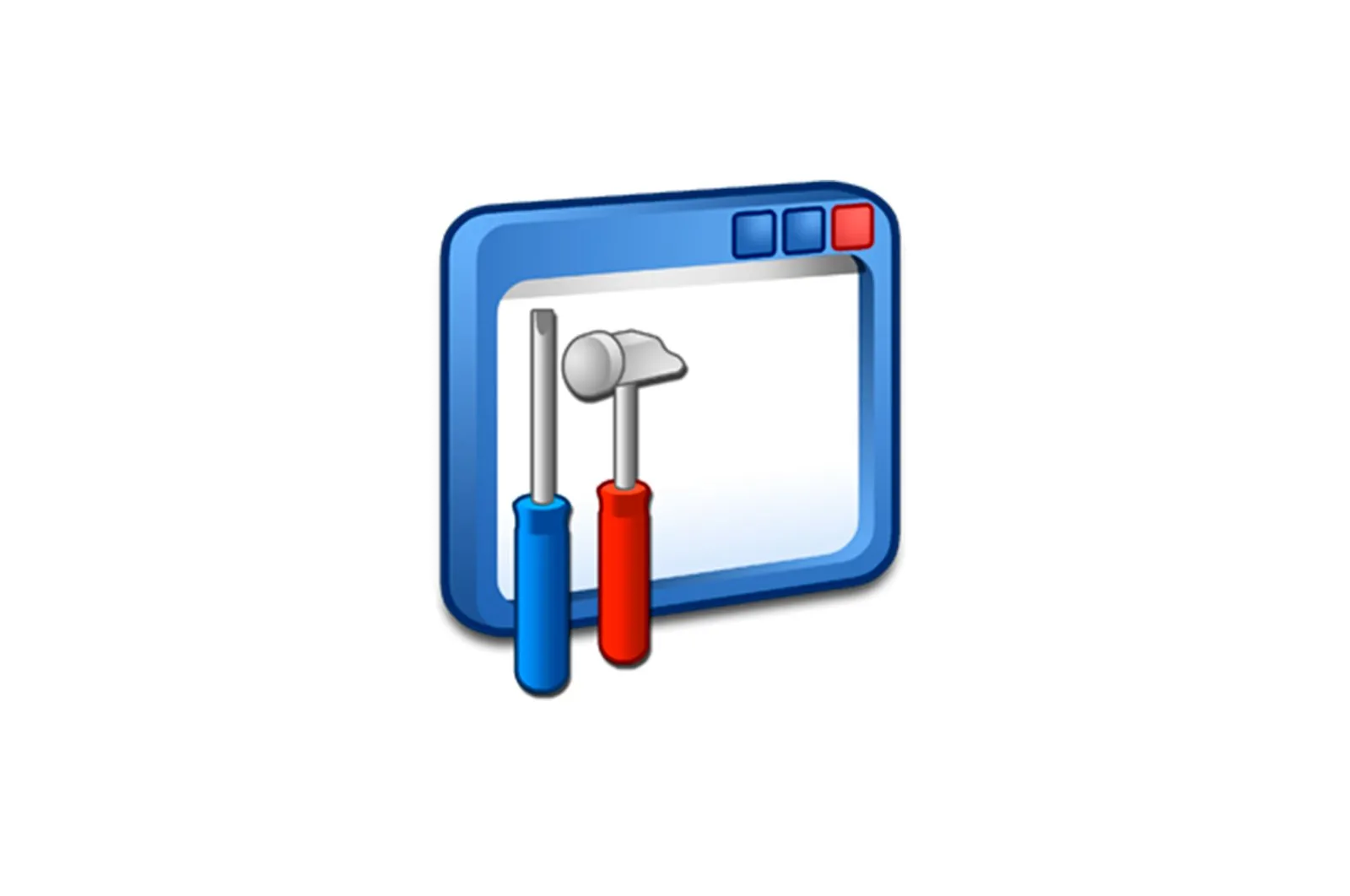
Windows-da UnityPlayer.dll faylini muammolarini hal qilish haqida malumot
UnityPlayer.dll deb nomlangan dinamik plagin kutubxonasi dastlab operatsion tizimda mavjud emas va faqat ba’zi o’yinlar tomonidan ma’lum harakatlarni bajarish uchun foydalaniladi. Shundan kelib chiqib, u sizning kompyuteringizga uchinchi tomon ilovasi bilan etib boradi degan xulosaga kelishimiz mumkin. Ammo, agar o’rnatish butunlay muvaffaqiyatli bajarilmagan bo’lsa yoki kompyuterda nosozlik bo’lsa, foydalanuvchi o’yinni boshlash paytida ekranda ushbu fayl bilan bog’liq xabarnomani ko’radi. Bugun biz ushbu muammoni hal qilishning mavjud usullarini namoyish qilmoqchimiz, ularning har birini batafsil tavsiflab beramiz.
1-usul: UnityPlayer.dll-ni qo’lda o’rnatish
Bugungi maqolada muhokama qilingan birinchi usul UnityPlayer.dll-ni qo’lda o’rnatishdir.
Foydalanuvchiga faqat yuqoridagi tugma yordamida faylni yuklab olish, papkasini kompyuterida ochish kerak C:WindowsSystem32 (agar u Windows 32-bit bo’lsa) yoki C:WindowsSysWOW64 (64-bitli Windows uchun) va o’sha erda yaratgan yuklashni sudrab olib tashlang. Ko’rib turganingizdek, qo’lda o’rnatish tartibi tushunarli, ammo yuqorida tavsiflangan usul ba’zi foydalanuvchilarga mos kelmasligi mumkin. Bunday hollarda, biz saytimizning boshqa maqolasida keltirilgan muqobil variantlarni o’rganishni maslahat beramiz.
Qo’shimcha ma’lumot: Windows tizimiga DLL-ni qanday o’rnatish
2-usul: O’yinni antivirus o’chirilgan holda qayta o’rnating
UnityPlayer.dll operatsion tizimingizda mavjud emasligini, lekin sizning kompyuteringizda uchinchi tomon dasturlari yoki dasturlari bilan birga o’rnatilganligini allaqachon bilasiz. Ba’zan bu virusni himoya qilishda ushbu kutubxona zararli ekanligiga shubha tug’diradi va uni olib tashlaydi yoki karantinaga oladi. Dasturiy ta’minotni birinchi marta ishga tushirishda ushbu muammolarga duch kelsangiz, ammo kompyuteringizda hali ham antivirus mavjud bo’lsa, uni o’chirib qo’yish va dasturiy ta’minotni qayta o’rnatish tavsiya etiladi. Bu haqda ko’proq ma’lumotni bizning saytimizdagi boshqa materiallarda o’qing.
Ko’proq o’qish:
Windows 10 kompyuterida o’yinlarni olib tashlash
O’yinni Steam-da o’chirib tashlang
Antivirusni o’chirish
O’yinni diskdan kompyuteringizga o’rnating
3-usul: DirectX-ni yangilang
DirectX deb nomlangan juda mashhur va tez -tez zarur bo’lgan sherik kutubxonasi mavjud. Uning operatsion tizimda yo’qligi turli xatolarga olib kelishi mumkin, hatto bugun biz gaplashayotgan UnityPlayer.dll bilan ham. Windows 7 foydalanuvchilari ushbu to’plam yangilanishlarini tekshirish uchun quyidagi yo’riqnomadan foydalanishlari mumkin va «10» egalari uchun biz to’g’ridan -to’g’ri ushbu usulning oxiriga o’tishni taklif qilamiz.
Rasmiy veb-saytdan DirectX-ga yuklab oling
- Rasmiy DirectX bajariladigan kutubxonalar veb-o’rnatuvchisini yuklab olish sahifasiga o’tish uchun yuqoridagi havoladan foydalaning. Ushbu vosita darhol yangilanishlarni tekshiradi va agar kerak bo’lsa, ularni o’rnatadi. Yuklash uchun tegishli qizil tugmani bosing.
- Yuklash tugagandan so’ng, natijada EXE faylini oching.
- Litsenziya shartnomasining shartlarini qabul qiling va keyingi bosqichga o’ting.
- Agar sizga ushbu panel kerak bo’lmasa, belgilangan qutini olib tashlash orqali Bing o’rnatilishini bekor qiling.
- Komponentni o’rnatishni tugashini kuting, shu bilan birga Internet aloqangizni ochiq holda saqlang, aks holda o’rnatish bekor qilinadi.
- Oxir-oqibat sizga yangilanishlar o’rnatilganligi to’g’risida xabar keladi yoki kerak emas, chunki barcha fayllar allaqachon kompyuteringizda.
Ma’lumki, Windows 10-dagi DirectX-ning so’nggi versiyasi operatsion tizim o’rnatilganda o’rnatiladi, shuning uchun ushbu versiya egalari komponentni o’zlari yangilashlari shart emas. Ammo, shaxsiy kompyuter bilan o’zaro aloqada muammolar yuzaga kelishi mumkin, bu esa ushbu kutubxona fayllari ishida nosozliklar paydo bo’lishiga olib keladi, shuning uchun DirectX-ni qayta o’rnatishingiz kerak. Bu faqat boshqa usullar tegishli ta’sir ko’rsatmagan holatlarda amalga oshirilishi kerak.
Ko’proq o’qing: Qanday qilib Windows 10-da etishmayotgan DirectX komponentlarini qayta o’rnating va qo’shing
4-usul: Visual C ++ 2015 dasturini o’rnatish
Unity Player dasturchilarining rasmiy veb-saytida ta’kidlanishicha, UnityPlayer.dll dinamik plaginlari kutubxonasi Visual C ++ versiyasi 2015 deb nomlangan operatsion tizim qo’shimchalari to’plamiga bevosita bog’liq. DLL yo’qligini yoki DLL bilan bog’liq boshqa muammolar mavjudligini ko’rsatadigan dasturlarni yoki o’yinlarni boshlash. Ammo Visual C ++ 2015 kompyuteringizda o’rnatilganligini tekshirishingizni maslahat beramiz va agar kerak bo’lsa, uni quyida ko’rsatilgandek qo’shib qo’ying.
Rasmiy veb-saytdan Visual C ++ 2015 yuklab olishga o’ting
- Yuqorida Visual C ++ 2015-ni yuklab olishingiz mumkin bo’lgan rasmiy Microsoft sahifasiga havola mavjud. Buning uchun tegishli tugmani bosing.
- 64-bitli Windows egalari faylning ikkala versiyasini tanlashlari kerak, 32-bit egalari esa faqat tekshirishlari kerak «Vc_redist.x86.exe». Shundan so’ng, ustiga bosing «Keyingi»..
- Bajariladigan fayl yuklab olinishni boshlaydi. Tugatgandan so’ng, ob’ektni boshqaring.
- Tugmani faollashtirish uchun shartnoma shartlarini qabul qiling «O’rnatish».. O’rnatish tartibini boshlash uchun ustiga bosing.
- Menyuda. «Ilovalar». O «Dasturlar va komponentlar» ushbu komponent operatsion tizimga muvaffaqiyatli qo’shilganligini tekshirishingiz mumkin.
Visual C ++ ni o’rnatgandan so’ng amalga oshirilgan har qanday o’zgartirishlar darhol kompyuteringizni qayta ishga tushirmasdan darhol kuchga kiradi, shuning uchun muammoli dasturiy ta’minotni sinab ko’rishingiz mumkin. UnityPlayer.dll bilan bog’liq xato hali ham paydo bo’lsa, keyingi usulni o’rganing.
5-usul: Grafik drayverlarini yangilang
Keling, yuqorida muhokama qilinganlarga qaraganda samarasi kam bo’lgan usullarga o’taylik. Ushbu variantlardan birinchisi — grafik adapter drayverlarini yangilash. UnityPlayer.dll grafik komponent bilan faol aloqada bo’ladi, shuning uchun qisman grafik karta dasturi bilan bog’liq. Siz haydovchining yangilanishlarini turli usullar bilan tekshirishingiz mumkin. Quyida boshqa muallifning maqolasida mavzu bo’yicha ko’proq ma’lumot oling.
Ko’proq o’qing: NVIDIA / AMD Radeon video karta drayverlarini yangilash
6-usul: UnityPlayer.dll-ni qayta ro’yxatdan o’tkazish
Qayta ro’yxatdan o’tkazish printsipi — joriy faylni o’rnatishni oldindan bekor qilish va uni maxsus yordam dasturi orqali qo’lda o’rnatish. Tizim vositasi biron sababga ko’ra ishlamay qolsa, buni qilishingiz kerak. Biroq, bu juda kamdan-kam hollarda bo’ladi, shuning uchun bu usul yopishadi.
- Ochish «Boshlanadi». va u erga qarang. «Buyruqlar qatori».. Uni administrator sifatida ishga tushirganingizga ishonch hosil qiling.
- Buyruqdan foydalaning
regsvr32 /u UnityPlayer.dlljoriy faylni ro’yxatdan chiqarish uchun. Uni tugmachani bosib faollashtiring Men kirdim. Agar pop-up xabarnomalari paydo bo’lsa, ularni yopish uchun xoch shaklidagi tugmachani bosish bilan ularni e’tiborsiz qoldiring. - Shunga o’xshash buyruqdan foydalaning.
regsvr32 /i unityplayer.dlldinamik bog’langan kutubxonani qo’lda ro’yxatdan o’tkazish.
Barcha o’zgarishlar operatsion tizimning bir xil sessiyasida qo’llaniladi, shuning uchun kompyuterni qayta ishga tushirish shart emas va amalga oshirilgan harakatlar samaradorligini tekshirish uchun to’g’ridan-to’g’ri borishingiz mumkin.
7-usul: Windows-ni yangilang
Ba’zan operatsion tizimning so’nggi yangilanishlariga ega bo’lmaslik ham ushbu maqolada gaplashadigan muammolarga olib keladi. Ushbu qiyinchiliklarga yo’l qo’ymaslik uchun har bir foydalanuvchi o’z kompyuterini yangilab turishi muhim, shuning uchun quyidagi ko’rsatmalarni qisqacha ko’rib chiqishingizni tavsiya qilamiz.
- Ochish «Boshlanadi». va borish «Boshqaruv paneli». o «Parametrlar»..
- Bir toifani tanlang «Windows yangilash markazi»va agar u Windows 10 kompyuterida ishlayotgan bo’lsa, uni ochishingiz kerak bo’ladi «Yangilanish va xavfsizlik»..
- Faqat tugmani bosish qoladi «Yangilanishlarni tekshiring.»ushbu jarayonni boshlash uchun.
Bu avtomatik skanerlashni boshlaydi va u tugagandan so’ng, topilgan yangilanishlar to’g’risida sizga xabar beriladi. O’rnatish avtomatik ravishda boshlanadi va keyingi kompyuterni qayta ishga tushirishda tugaydi. Yangilanishlarni o’rnatish bilan bog’liq boshqa savollaringiz bo’lsa yoki buni amalga oshirishda qiynalayotgan bo’lsangiz, iltimos, quyidagi materialga murojaat qiling.
Ko’proq o’qish:
Windows 10 yangilanishlarini qo’lda o’rnating
Windows yangilanishi bilan bog’liq muammolarni bartaraf etish
8-usul: Citrix Workspace-ni o’chirib tashlang
Biz ushbu usulni oxiriga etkazdik, chunki bugungi kunda juda kam sonli foydalanuvchilar o’zlarining kompyuterlarida Citrix Workspace nomli bulutli saqlash tarqatish dasturiga ega bo’lish xatosiga duch kelishmoqda. UnityPlayer.dll bilan xatoga yo’l qo’yadigan dastur o’rnatilishi kerak bo’lgan narsaga zid keladi. Uchinchi tomon dasturlarini o’rnatishda ushbu vositadan xalos bo’lish tavsiya etiladi, keyin uni operatsion tizimga qayta kiritish mumkin. O’chirish haqida quyida o’qing.
Ko’proq o’qing: Windows-da dasturlarni olib tashlash
Siz shunchaki ishlamayotgan dasturni olganligingizni chegirmang, shuning uchun usullarning hech biri tegishli natijalarni bermadi. UnityPlayer.dll kutubxonasidagi muammoni hal qilish uchun dasturiy ta’minotning boshqa versiyasini yoki uning analoglarini topishga harakat qiling.
Muammoni hal qilishda sizga yordam bera olganimizdan xursandmiz.
Bizning mutaxassislarimiz imkon qadar tezroq javob berishga harakat qilishadi.
Ushbu maqola sizga yordam berdimi?
Texnologiyalar, Windows echimlari
Windows-da UnityPlayer.dll faylini muammolarini hal qilish